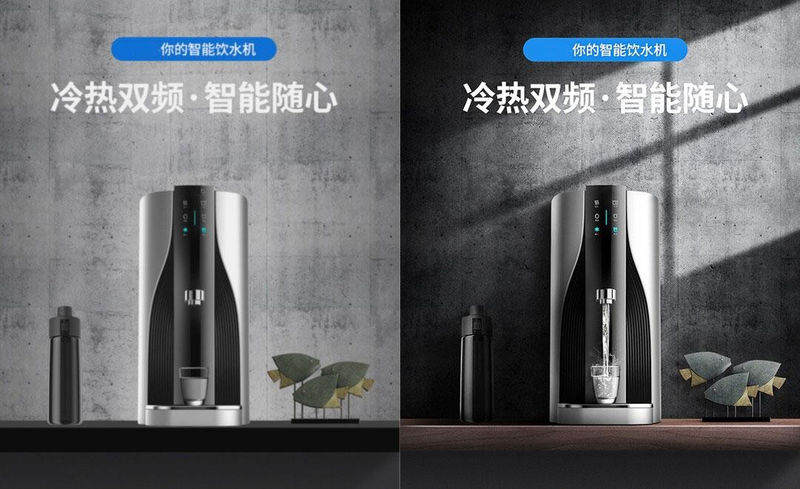1、本课主要内容如图示。

2、[打开]PS软件,[新建]合适大小的画布。具体显示如图示。

3、[新建]图层,使用[矩形工具]绘制矩形,根据设计思路调整大小排列至版面合适的位置。具体效果如图示。

4、[选择]关联图层,按[Ctrl+G]编组,[重命名]图组。[拖入]准备好的素材,根据设计思路调整大小排列至对应图层上方,按Alt键单击图层创建剪切图层]。具体效果如图示。

5、[选择]正面木纹素材图层,单击[图像]-[调整]-[曝光度],具体参数如图示。具体效果如图示。

6、按[Ctrl+B]打开色彩平衡,选择[中间调],具体参数如图示。具体效果如图示。

7、选择[阴影],具体参数如图示。具体效果如图示。

8、按[Ctrl+M]打开曲线,具体参数如图示。具体效果如图示。